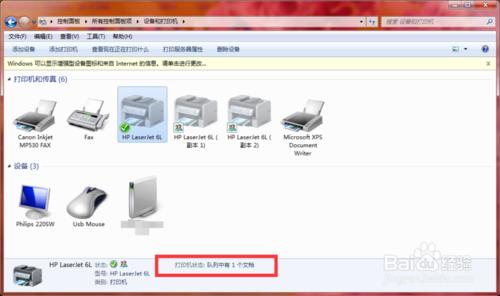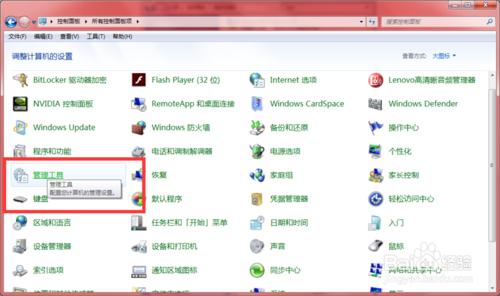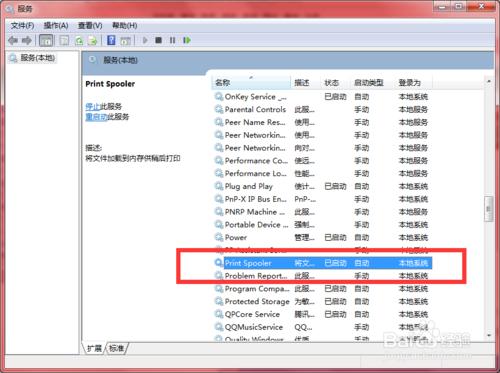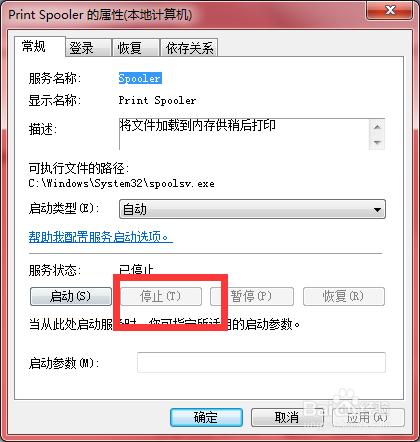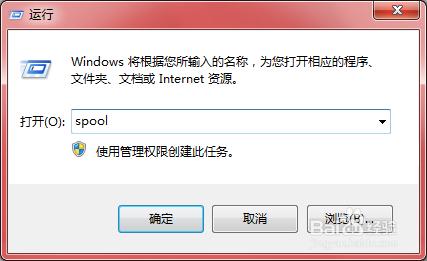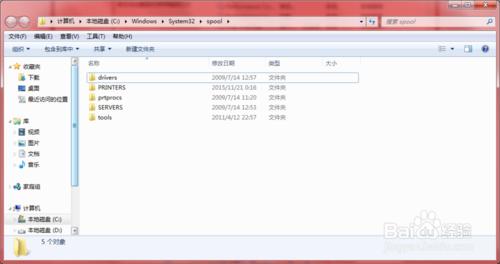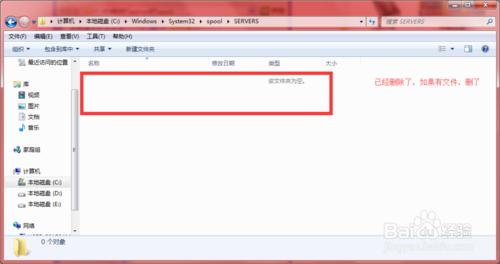打印機突然顯示脫機,任務停在呢了
改怎麼辦呢?
現在就讓我們解決“打印機脫機無法打印”的問題
工具/原料
一臺打印機
方法/步驟
在控制面板中找到“設備和打印機”
點擊進入“設備和打印機”界面
我們看見有打印機一個工作沒有完成卻卡在進程中
並顯示“脫機“
取消完所有文檔後
閉打印機電源,斷開打印機USB連接線,重啟電腦。
重啟電腦後,打印任務就自動刪除了。
方法二、手動刪除打印任務
在控制面板中找到”管理工具”
點擊並進入“管理工具”界面
在“服務”窗口中,先單擊選中任意一個服務 ,然後按鍵盤上的“P”鍵,再在服務列表中找到“PrintSpooler”服務
或者自己尋找“PrintSpooler”服務(是按照字母排序排列很容易找到)
雙擊“Print Spooler”服務
在“PrintSpooler的屬性(本地計算機)”窗口中
選擇“常規”選項卡,點擊“停止”按鈕
然後點擊“確定”按鈕。
依次點擊開始菜單
“附件”中的運行
在“運行”窗口中,輸入“spool”
然後點擊“確定”
在“spool”文件夾中,雙擊“PRINTERS”文件夾。
在“PRINTERS”文件夾中,刪除其中所有的文件。
“PRINTERS”文件夾中的文件都是未執行的打印任務,您需要全部刪除。
注意事項
切記要先禁止!!